Цифрові знаки з Procreate на iPad майже безмежні, особливо коли мова йде про налаштування твоїх творів з різними фільтрами. Фільтри можуть суттєво впливати на зовнішній вигляд твоїх ілюстрацій, будь то розмиття, чіткість або додавання шуму. Наступні кроки допоможуть тобі зрозуміти фільтри та ефективно їх використовувати, щоб ти міг ще більше вдосконалити свої мистецтва.
Головні висновки
- Procreate пропонує ряд фільтрів, включаючи гаусівське розмиття, розмиття руху, перспективне розмиття, підкреслення та шум.
- Непрозорість, хоча і не є фільтром, проте дозволяє неразрушаюче налаштовувати видимість шару.
- Кожен фільтр створює різні візуальні ефекти, які можуть сильно вплинути на загальний вигляд.
Посібник покроково
Доступ до фільтрів
Щоб використовувати фільтри в Procreate, спочатку потрібно вибрати інструмент для магічної палички в меню «Налаштування». Тут у тебе є можливість спробувати різні фільтри.
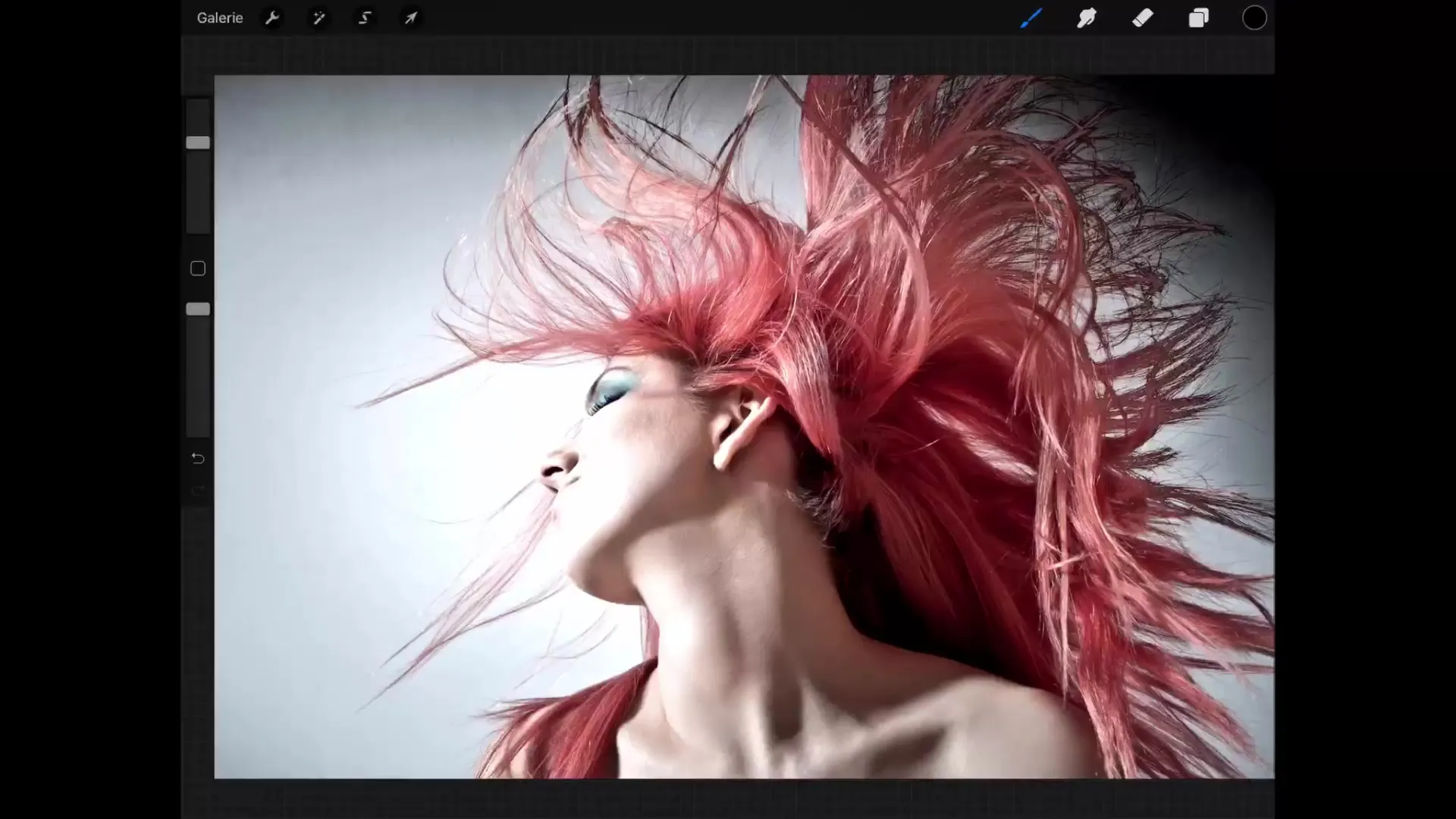
Налаштування непрозорості
Непрозорість не є фільтром у традиційному сенсі, а скоріше можливістю керувати видимістю твого шару. Ти можеш налаштовувати непрозорість у будь-який момент і, якщо потрібно, скинути її. Це неразрушаючий метод роботи над твоїм твором.
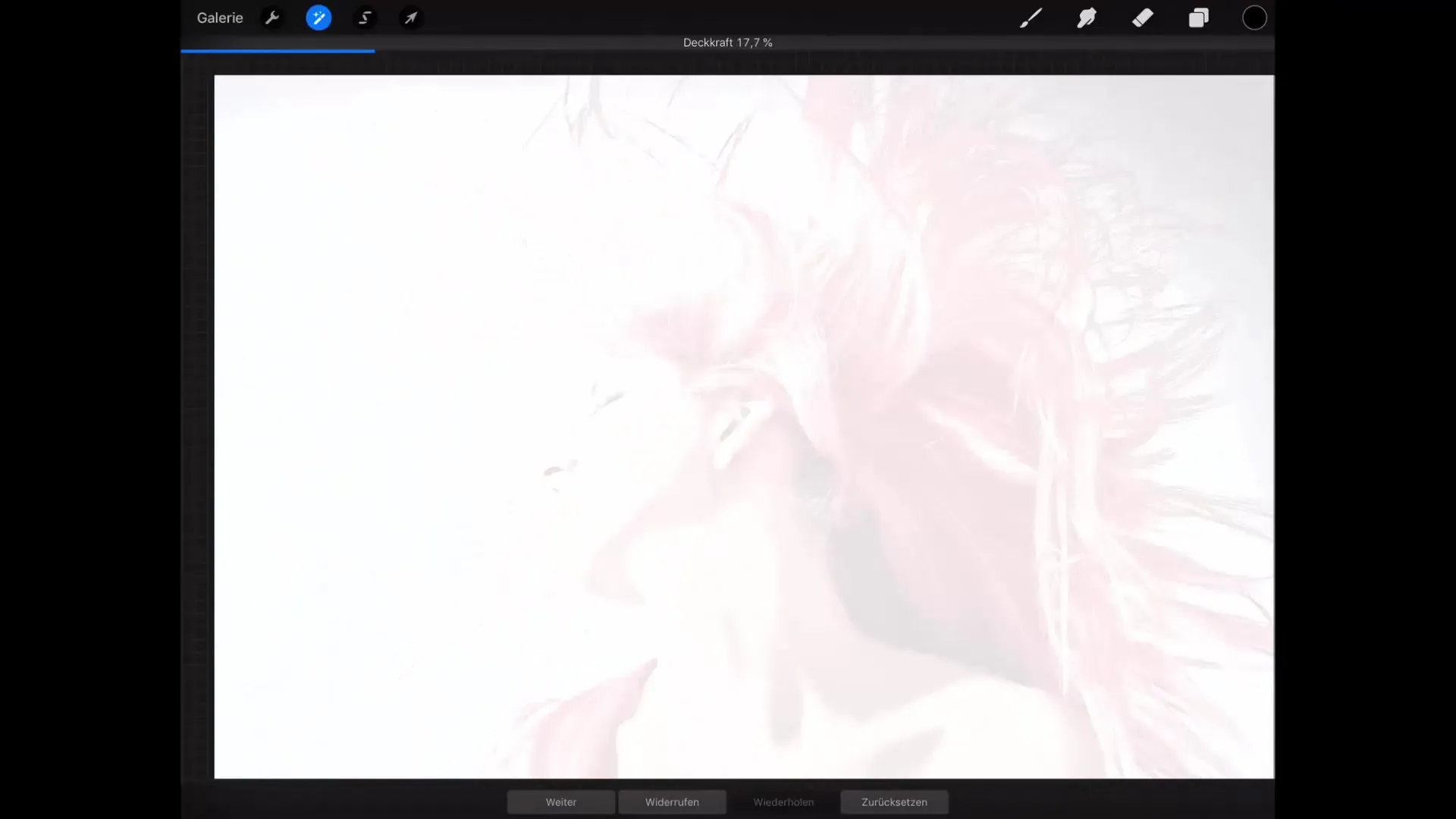
Використання гаусівського фільтра розмиття
Гаусівський фільтр розмиття - це перший фільтр, який ти повинен спробувати. Коли ти його застосовуєш, тобі буде запропоновано провести вправо, щоб налаштувати розмиття. Чим далі ти проведеш, тим більш розмитим буде твоє зображення. Цей ефект можна використовувати, щоб певні ділянки стали м'якшими, наприклад, коли у тебе є графіка, яка має здаватися менш жорсткою.
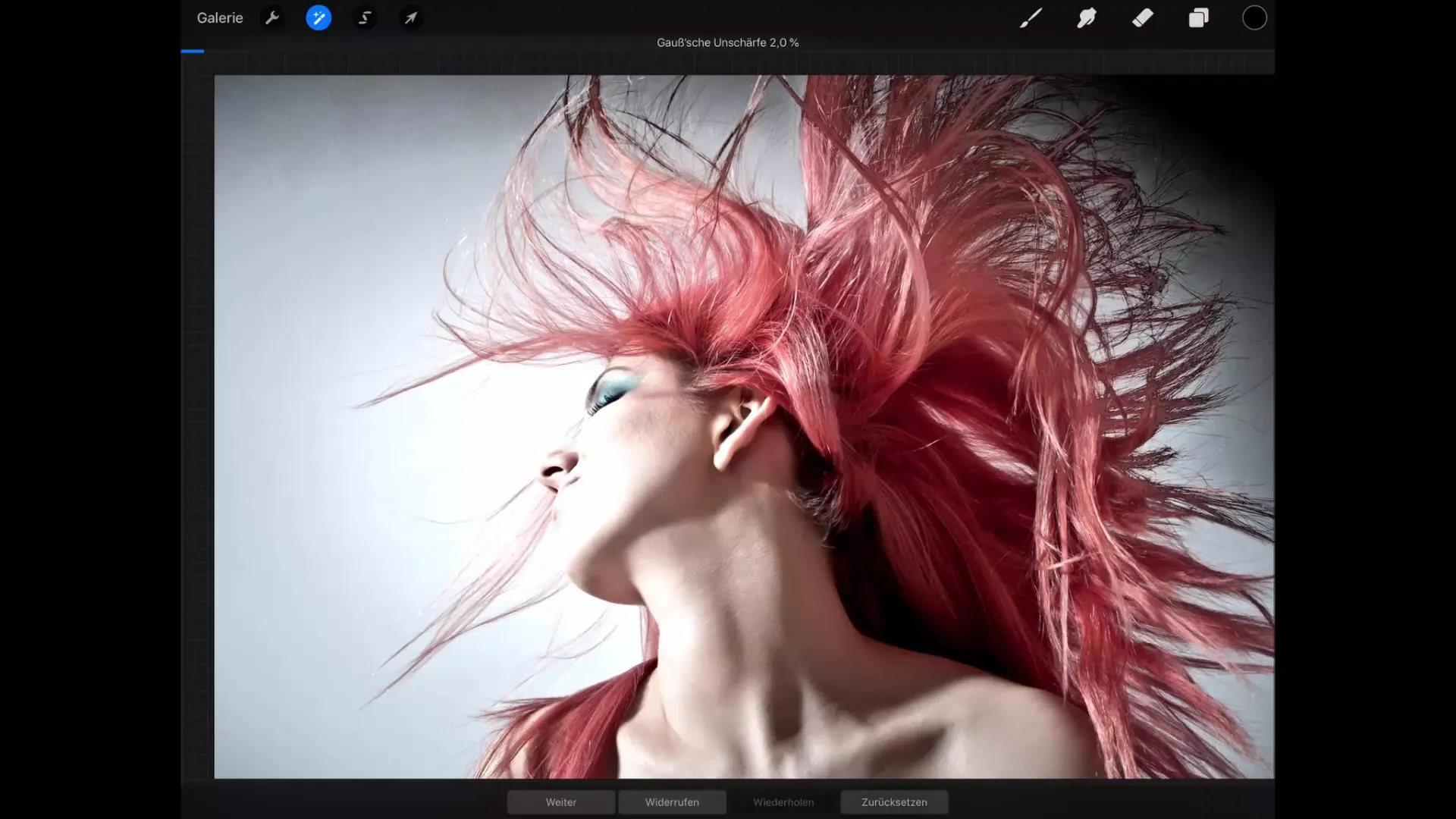
Налаштування фільтра розмиття руху
Фільтр розмиття руху надає можливість створити піксельне розмиття руху в певному напрямку. Провівши вправо або вгору, ти можеш налаштувати цей ефект. Цей фільтр допомагає показати рух і інтегрувати динамічні ефекти в твої твори.
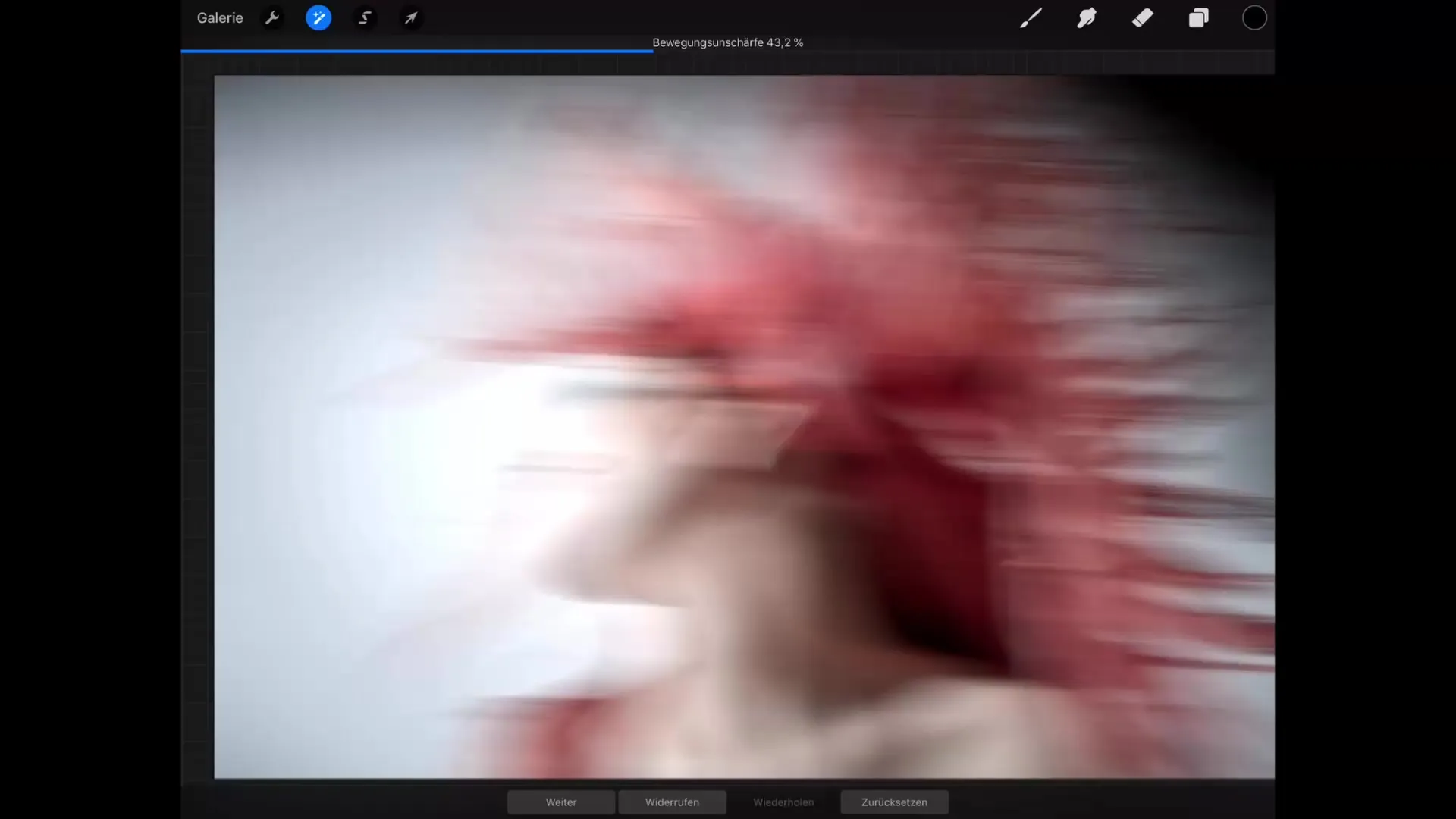
Дослідження перспективного розмиття
З перспективним розмиттям ти можеш встановити центральну точку розмиття, провівши коло. Переміщуючи коло, відповідно змінюється ефект розмиття. Цей фільтр особливо корисний, якщо ти хочеш зосередити увагу на певному пункті у своєму зображенні.
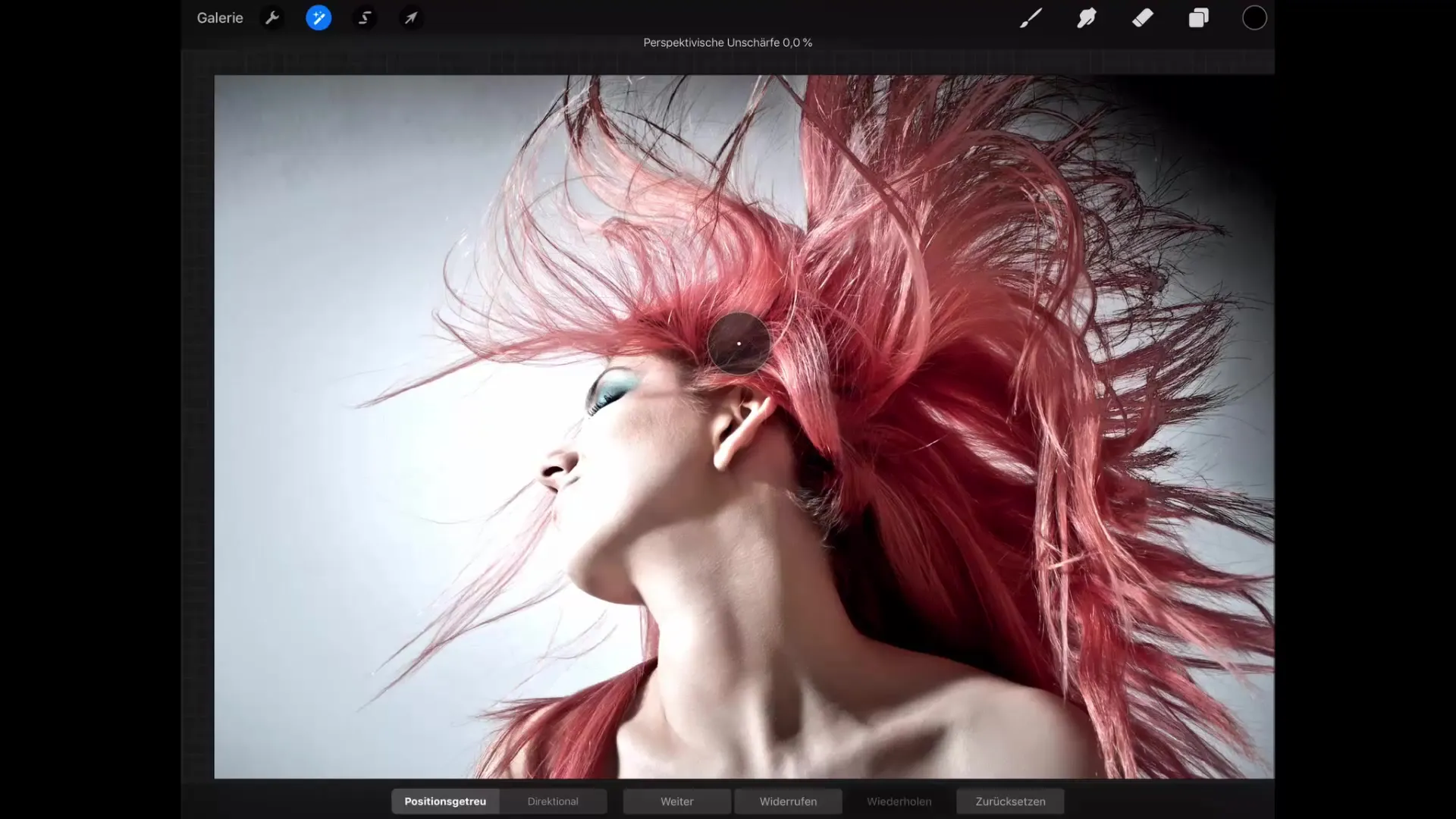
Підкреслення для більшої ясності
Фільтр підкреслення є протилежністю до розмиття і працює, знаходячи та підкреслюючи краю. Коли ти застосовуєш цей фільтр до теплих волосся, ти зможеш чіткіше бачити краї, що надає зображенню більшої ясності та визначеності. Однак будь обережним, оскільки надмірне підкреслення може призвести до артефактів.
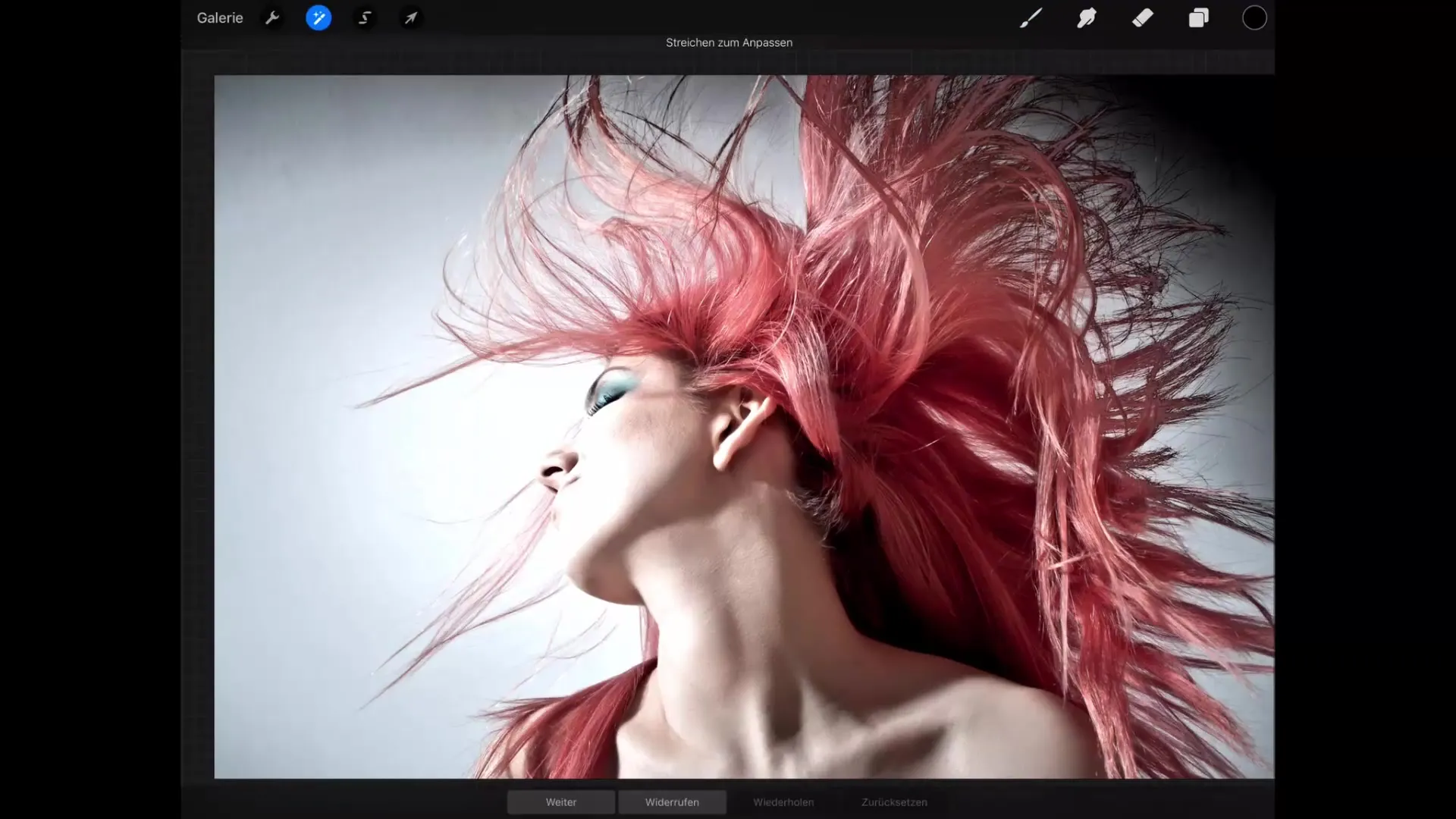
Додавання шуму
Фільтр шуму додає до твого зображення певну кількість розмиття у всіх кольорах. Коли ти підвищуєш повзунок шуму, зображення накривається кольоровим шумом. Обережне використання фільтра шуму може допомогти надати твоєму твору більше натуральності, особливо якщо твоє зображення виглядає занадто гладким.
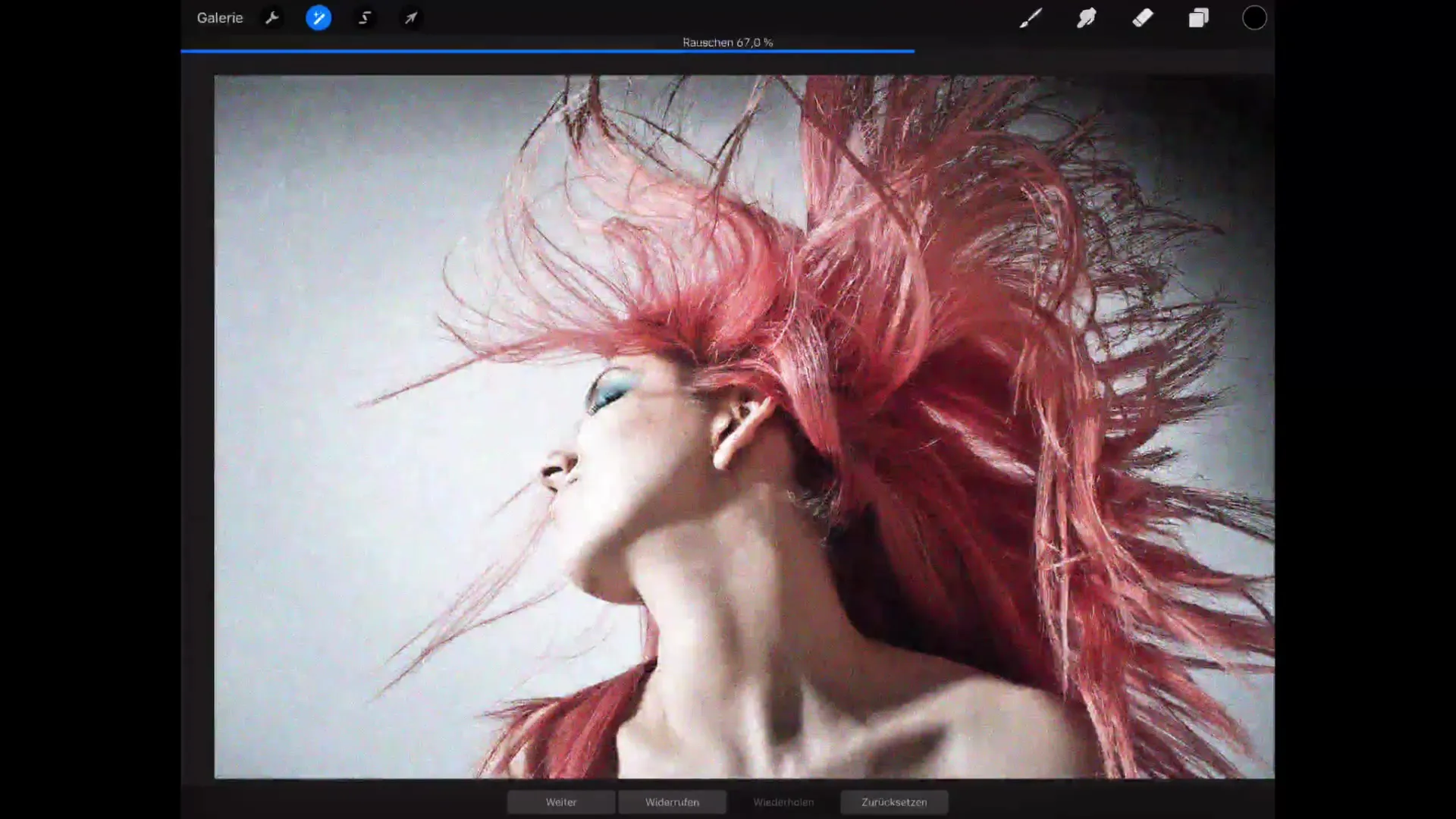
Резюме – Procreate-урок: професійні фільтри для цифрового мистецтва на iPad
Застосування різних фільтрів у Procreate може суттєво збагачувати твої твори. Чи то мова йде про розмиття, підкреслення або плавні ефекти шуму, застосовані фільтри є потужними інструментами. Експериментуй з різними налаштуваннями і знайди, які ефекти найкраще підходять для твого особистого мистецтва.
Часті запитання
Як я можу отримати доступ до фільтрів у Procreate?Ти можеш отримати доступ до фільтрів через інструмент магічної палички в меню «Налаштування».
Що робить гаусівський фільтр розмиття?Гаусівський фільтр розмиття розмиває зображення відповідно до сили, з якою ти проводиш вправо.
Як я можу підкреслити розмиття руху в зображенні?Ти можеш налаштувати розмиття руху, провівши в бажаному напрямку.
Що робить перспективне розмиття?Воно переміщує пікселі променеподібно, на основі встановленого центру, щоб створити фокус і глибину.
На що звернути увагу під час підкреслення?Уникай надмірного підкреслення, щоб уникнути небажаних артефактів у зображенні.
Як я можу додати шум у своє зображення?Фільтр шуму додає до зображення, коли повзунок підвищується, яскравий, кольоровий шум.


